- Зачем обновлять BIOS?
- Как узнать текущую версию BIOS?
- Коротко о способах
- Способ 1: AIDA64
- Способ 2: CPU-Z
- Speccy
- Способ 4: средства Windows
- Способ 5: системный реестр
- Способ 6: через сам BIOS
- Способ 7: при загрузке ПК
- Способы, не требующие загрузки Windows
- Используем специальную программную оболочку
- Как посмотреть версию БИОС в Windows 10
- Сведения о системе
- Командная строка
- Редактор реестра
- CPU-Z
- Speccy
- Как узнать производителя и модель материнской платы?
- Видео и заключение
Зачем обновлять BIOS?
Как правило, обновления BIOS включают расширенный пакет функций, который позволяет новому оборудованию (в основном новым процессорам) подключаться и нормально работать. Кроме того, разработчики программного обеспечения исправляют ошибки, устраняют уязвимости и оптимизируют процессы. Поэтому постоянное обновление версии BIOS позволяет добиться максимальной производительности всего компьютера, заметного увеличения скорости загрузки и максимально продвинутой защиты системы.
Как узнать текущую версию BIOS?
Информация о текущей версии BIOS на большинстве моделей материнских плат отображается при загрузке операционной системы и выглядит следующим образом:
Также данные всегда можно посмотреть в настройках BIOS. Обычно это делается нажатием del или F2 во время запуска системы. Учтите, что для разных материнских плат ключи доступа к BIOS могут быть разными.
Ниже будут представлены наиболее удобные способы быстро узнать текущую версию BIOS в работающей системе Windows.
Коротко о способах
Всего существует три основных метода, позволяющих узнать версию BIOS и разработчика:
- Использование самого BIOS;
- Использование стандартных инструментов Windows;
- Использование стороннего программного обеспечения.
Если вы решили использовать стороннюю программу для просмотра данных о BIOS и системе в целом, прочтите отзывы о ней, чтобы убедиться, что отображаемая информация верна.
Способ 1: AIDA64
AIDA64 — это стороннее программное решение, которое позволяет вам определять характеристики аппаратных и программных компонентов вашего компьютера. Программное обеспечение распространяется за плату, но имеет ограниченный демонстрационный период (30 дней), что позволяет пользователю исследовать функции без каких-либо ограничений. Программа практически полностью переведена на русский язык.
узнать версию BIOS в AIDA64 несложно — достаточно выполнить следующие пошаговые инструкции:
- Откройте программу. На главной странице перейдите в раздел «Материнская плата», который отмечен соответствующим значком. Также переход можно осуществить через специальное меню, расположенное в левой части экрана.
- Аналогичным образом заходим в раздел «BIOS».
- Теперь взгляните на такие элементы, как версия BIOS и элементы в BIOS Manufacturer. Если есть ссылка на официальный сайт производителя и страница с описанием текущей версии BIOS, вы можете перейти на нее, чтобы узнать самую свежую информацию от разработчика.
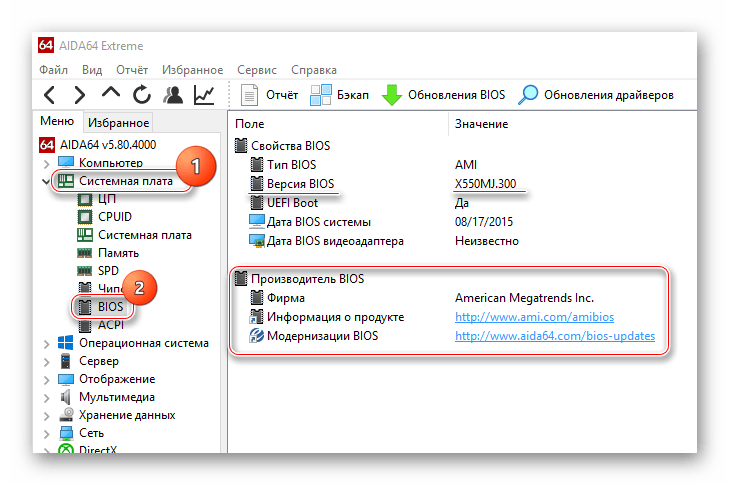
Способ 2: CPU-Z
CPU-Z также является программой для отображения характеристик аппаратных и программных компонентов, но, в отличие от AIDA64, распространяется совершенно бесплатно, имеет меньше функций и более простой интерфейс.
Инструкция, которая позволит узнать текущую версию BIOS с помощью CPU-Z, выглядит так:
- После запуска программы перейдите в раздел «Доска», который находится в верхнем меню.
- Здесь нужно обратить внимание на информацию, указанную в поле «BIOS». К сожалению, вы не сможете посетить сайт производителя и просмотреть информацию о версии в этой программе.

Speccy
Загрузите и установите эту программу, используя следующий URL-адрес: https://www.piriform.com/speccy
После запуска приложение просканирует вашу систему за секунды. Затем в левой части окна программы щелкните пункт меню «Материнская плата», и вы увидите информацию о своем BIOS.
Способ 4: средства Windows
Вы также можете узнать текущую версию BIOS с помощью стандартных средств операционной системы, не загружая никаких дополнительных программ. Однако это может показаться немного сложнее. Ознакомьтесь с этим пошаговым руководством:
- Большая часть информации об аппаратных и программных компонентах ПК доступна для просмотра в окне «Информация о системе». Для его открытия лучше использовать окно «Выполнить», которое вызывается комбинацией клавиш Win + R. В строке напишите команду msinfo32.
- Откроется окно с информацией о системе. В левом меню перейдите в одноименный раздел (обычно он должен открываться по умолчанию).
- Теперь найдите там запись «Версия BIOS». Он будет содержать информацию о разработчике, версии и дате выпуска (все в одном порядке).

Способ 5: системный реестр
Этот способ может подойти тем пользователям, которые по каким-то причинам не видят информацию BIOS в «Системной информации». Только опытным пользователям ПК рекомендуется информировать себя о текущей версии и разработчике BIOS таким образом, поскольку существует риск случайного повреждения файлов / папок, важных для системы.
Пошаговая инструкция такова:
- Заходим в реестр. Это можно сделать еще раз с помощью службы «Выполнить», которая запускается комбинацией клавиш Win + R. Введите следующую команду: regedit.
- Теперь вам нужно перейти по следующим папкам: HKEY_LOCAL_MACHINE, от него к HARDWARE, затем к DESCRIPTION, затем к папкам System и BIOS.
- Найдите в нужной папке файлы «BIOSVendor» и «BIOSVersion». Их открывать не нужно, достаточно посмотреть, что написано в разделе «Значение». «BIOSVendor» является разработчиком, а «BIOSVersion» — версией.
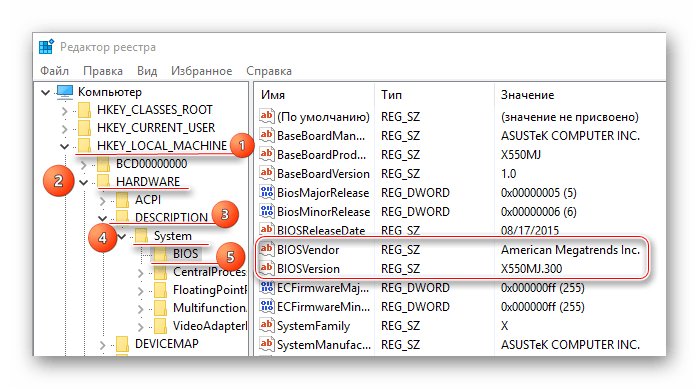
Способ 6: через сам BIOS
Это наиболее проверенный и проверенный метод, но он требует перезагрузки компьютера и входа в интерфейс BIOS. Для неопытного пользователя ПК это может быть немного сложно, так как весь интерфейс на английском языке, а возможность работы с мышью отсутствует в большинстве версий.
Воспользуйтесь этой инструкцией:
- Для начала нужно войти в BIOS. Перезагрузите компьютер, затем, не дожидаясь появления логотипа операционной системы, попробуйте войти в BIOS. Для этого используйте клавиши от F2 до F12 или Delete (в зависимости от вашего компьютера).
- Теперь вам нужно найти строки «Версия BIOS», «Данные BIOS» и «ID BIOS». В зависимости от разработчика эти строки могут иметь несколько другое название. Кроме того, они не обязательно должны быть на главной странице. Производителя BIOS можно узнать по надписи выше.
- Если данные BIOS не отображаются на главной странице, то перейдите в пункт меню «Информация о системе», там должна быть вся информация о BIOS. Также этот пункт меню может иметь немного измененное название в зависимости от версии BIOS и разработчика.
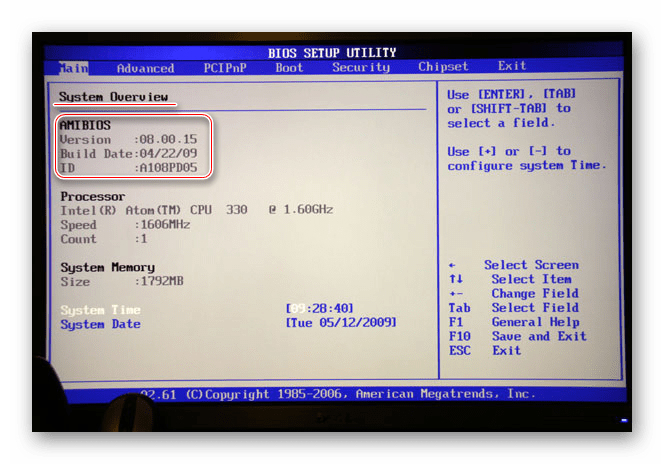
Способ 7: при загрузке ПК
Этот способ самый простой из описанных. На многих компьютерах при запуске на несколько секунд появляется экран, на котором вы можете записать важную информацию о компонентах компьютера, а также версию BIOS. При запуске компьютера обратите внимание на следующие пункты: «Версия BIOS», «Данные BIOS» и «ID BIOS».
Поскольку этот экран появляется только на пару секунд, чтобы успеть запомнить данные BIOS, нажмите кнопку паузы. Эта информация останется на экране. Нажмите эту кнопку еще раз, чтобы продолжить загрузку ПК.
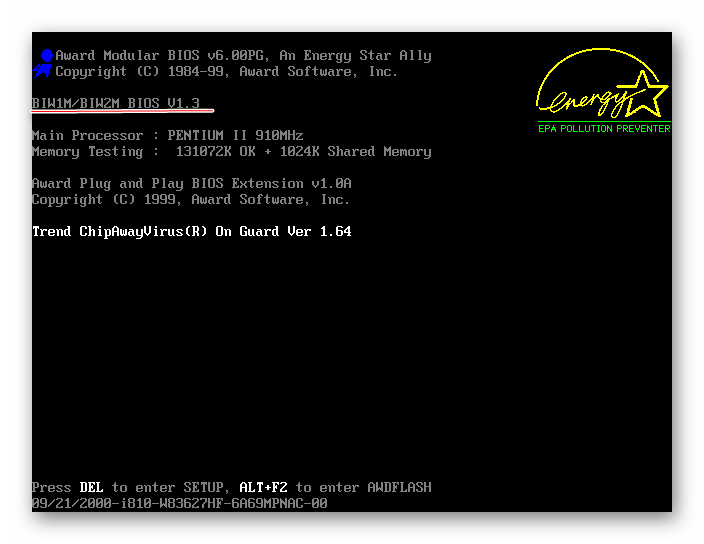
Если при загрузке данные не отображаются, что типично для многих современных компьютеров и материнских плат, вам нужно будет нажать клавишу F9. После этого должна появиться основная информация. Стоит отметить, что на некоторых компьютерах вместо F9 нужно нажимать другую функциональную клавишу.
Узнать версию BIOS сможет даже начинающий пользователь ПК, так как большинство описанных методов не требуют особых знаний.
Способы, не требующие загрузки Windows
1. Версия BIOS / UEFI вместе с другой важной информацией отображается на мониторе через несколько секунд после включения компьютера при инициализации его основных устройств. Однако эта информация отображается на экране в течение очень короткого времени (максимум 1-2 секунды), после чего операционная система сразу же начинает загружаться.
Чтобы приостановить процесс запуска и успеть все правильно обдумать, нужно в нужный момент нажать клавишу «Pause Break» (находится в правом верхнем углу клавиатуры).
Если эта информация не отображается на вашем компьютере, попробуйте несколько раз нажать клавишу «TAB» сразу после включения компьютера».
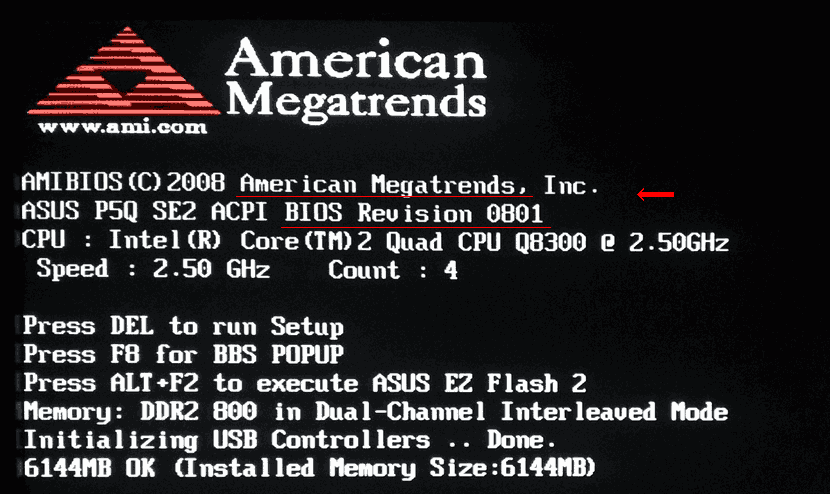
2. Вы можете получить информацию о версии BIOS / UEFI, зайдя в настройки BIOS вашего компьютера. Узнайте больше о том, как открыть настройки BIOS здесь.
Необходимая информация обычно находится на вкладке «Главное.

Если для входа в настройки требуется пароль, а вы его не знаете, вы можете сбросить состояние BIOS до заводских настроек. Необходимость ввода пароля отпадет.
Напоминаю, что для сброса BIOS достаточно вынуть аккумулятор, похожий на монетку, из гнезда материнской платы на 5-10 секунд. В этом случае компьютер необходимо отключить от электросети.
3. Вышеуказанные методы не подходят для сложных случаев, когда компьютер полностью отказывается запускаться, издает определенные гудки или не подает «признаков жизни».
Информация о характере возникшей проблемы зашифрована в упомянутых звуковых сигналах. Чтобы его расшифровать, вам нужно знать хотя бы тип BIOS вашего компьютера. Подробнее о расшифровке звуковых сигналов BIOS читайте здесь.
Чтобы узнать тип и версию BIOS неработающего компьютера, вам необходимо:
• путем визуального осмотра материнской платы для получения информации о ее модели. Подробнее об этом читайте здесь;
• затем перейдите на веб-сайт производителя материнской платы и найдите информацию об используемом на ней BIOS в зависимости от модели. Вот ссылки на официальные сайты основных производителей материнских плат:
-ASUS —
— GIGABYTE —
— ASROCK —
— MSI —
Используем специальную программную оболочку
Некоторые современные модели материнских плат имеют разные микросхемы BIOS, которые не отображают сообщения POST. Чтобы получить информацию об аппаратном и программном обеспечении вашего компьютера, вам необходимо войти в меню «Информация о системе». Вызывается отдельным ключом. Это зависит от производителя карты.
Как посмотреть версию БИОС в Windows 10
Большинство методов просмотра характеристик компьютера также позволяют просматривать версию BIOS материнской платы в Windows 10. Пользователю не нужно загружать стороннее программное обеспечение, вы можете использовать инструменты самой операционной системы.
Важно! Процесс обновления BIOS на старых материнских платах потенциально опасен и требует специальных знаний пользователя. В более новых материнских платах все происходит в автоматическом режиме, пользователю останется только получить доступ к желаемому разделу UEFI.
Если все равно все работает нормально, обновлять версию BIOS материнской платы не рекомендуется. Но не помешает сравнить текущую версию с текущей на сайте производителя материнской платы.
Сведения о системе
вы можете открыть окно «Информация о системе», используя многие из доступных методов. Самый быстрый способ — воспользоваться обновленным поиском или просто вызвать классическое приложение, буквально выполнив команду. Применение системной информации позволяет при необходимости узнать все особенности вашего компьютера.
- Запустите окно системной информации, выполнив команду msinfo32 в окне Win + R.
- Посмотрите значение начальной версии BIOS, тоже заставляет задуматься устаревший режим BIOS.
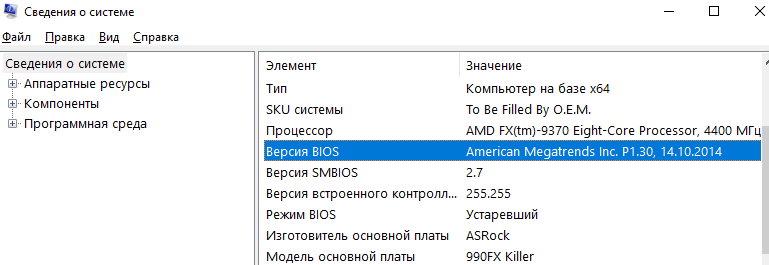
Командная строка
Запустите командную строку от имени администратора (вы можете использовать обновленную оболочку Windows PowerShell вместо командной строки) и выполните команду: wmic bios get smbiosbiosversion. 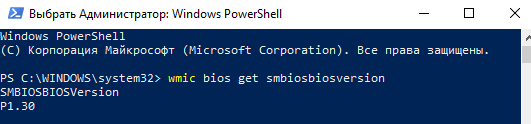
В результатах выполнения команды будет отображаться только версия BIOS материнской платы. Вы также можете просмотреть название и модель материнской платы с помощью дополнительных команд. Для получения дополнительных сведений см. Инструкции: Как узнать, какая материнская плата находится на компьютере.
Редактор реестра
Все данные о компьютерных устройствах и пользовательских настройках хранятся в реестре операционной системы. Пользователю нужно только знать расположение параметра, который содержит необходимые данные. Согласитесь, нынешний способ подходит только для опытных пользователей и занимает гораздо больше времени.
- Откройте редактор реестра, выполнив команду regedit в окне Win + R.
- Перейдите в раздел реестра: HKEY_LOCAL_MACHINE HARDWARE DESCRIPTION System BIOS.
- В текущем местоположении найдите параметр версии BIOS и проверьте его значение.
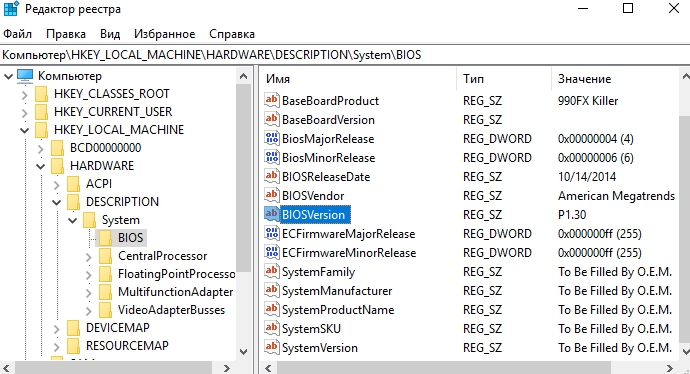
Если говорить о сторонних программах, позволяющих узнать версию BIOS материнской платы, то сейчас их действительно огромное количество. Некоторые из них мы уже использовали для визуализации характеристик компьютера.
CPU-Z
достаточно выполнить необходимую установку или портативную версию программы CPU-Z, скачанную с официального сайта производителя. После первого запуска программы во вкладке Mainboard можно не только увидеть, какая материнская плата установлена, но и узнать версию BIOS. В записи BIOS вы можете узнать марку, версию и дату выпуска BIOS.
Speccy
Бесплатная версия программы Speccy доступна для пользователей на официальном сайте разработчика Piriform. Процесс установки Speccy действительно прост, и его здесь не следует прерывать. После первой загрузки пользователю останется только перейти в раздел «Материнская плата» и в открытом списке BIOS увидеть марку, версию и дату. 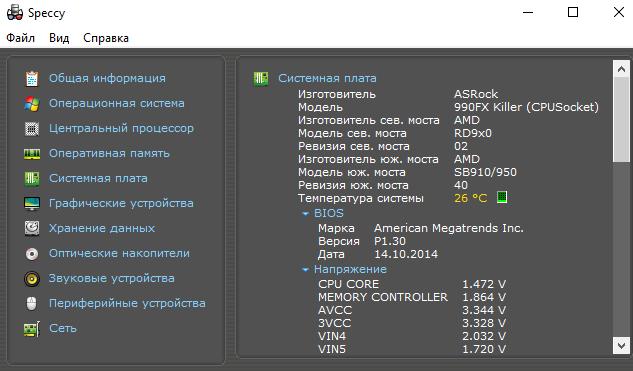
Как узнать производителя и модель материнской платы?
Самый простой и точный способ узнать производителя материнской платы — через упаковку продукта. Точная модель и производитель устройства всегда указываются на упаковке.
Если коробка потерялась, есть другие способы, описанные ниже.
Название компании производителя материнской платы обнаруживается при запуске компьютера.
Или используя командную строку:
Щелкните правой кнопкой мыши «Пуск», выберите «Администратор командной строки» или «Windows PowerShell (администратор)», в открывшемся окне введите команду «wmic baseboard get product» и подтвердите действие Enter.
Зная модель материнской платы и производителя, вы можете посетить официальный сайт производителя для получения последней версии BIOS.
Как правило, файл обновления BIOS находится в ZIP-архиве, где есть сам файл обновления и подробная инструкция, из которой можно узнать все нюансы обновления BIOS в работающей системе или все запускающем компьютере.
Стоит отметить, что некоторые производители используют специальные программы обновления (ASUS WinFlash 3.2.5, Live Update для MSi и так далее), которые позволяют выполнять обновление максимально быстро.
Мы настоятельно рекомендуем вам использовать только официальное программное обеспечение для обновления BIOS, так как это может обеспечить наилучшие шансы на успех при установке обновлений.
Видео и заключение
Теперь вы можете выбрать лучший способ узнать версию BIOS и загрузить нужную вам прошивку для вашей материнской платы или ноутбука. Думаю, описанных методов будет достаточно, чтобы определить версию BIOS и нужно ли ее скачивать и обновлять.
